发布时间:2017-07-25 15: 26: 38
当我们创建乐谱时,Guitar Pro吉他软件会有很多向导工具可以帮助你更高效的完成工作!这些向导可以从工具菜单中生成与音符有关的向导。本章节采用图文结合的方式给大家讲解Guitar Pro 7使用向导的技巧的相关知识,感兴趣的朋友可以一起来学习交流哦。
可以通过菜单:工具tools>持续发音选项Let Ring Options通过这个设置可以对所选择的音符和小节范围应用持续发音效果。
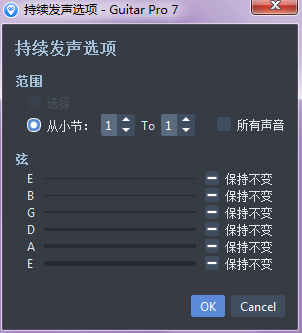
可以通过菜单:工具栏-手掌闷音选项,通过此设置可对所选择的音符和小节范围应用右手闷音效果。
使用向导功能可以节省很多时间,例如:通过向导你可以让高音的四根弦上的所有音应用持续发音效果,如果不使用{cms_selflink page='xiazai' text='向导'}功能,只能对每一个音符来执行持续发音效果,下图的设置可以使1至4弦从第一小节到第4小节应用
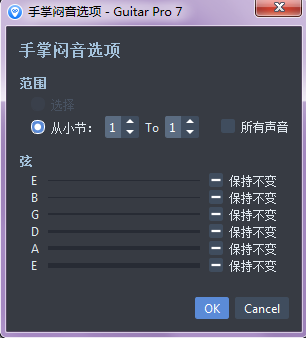
当你导入一条音轨或是你捕捉一些标准的音符想让他们布局合理规范的显示在六线谱上,你可以使用下面这些向导
小节排列向导Bar Arranger
按照那音符时值宽度核对和安排小节
完全的/减少休止符小节Complete/Reduce Bars with Rests
用于对空的小姐添加休止符并删除多余的过长小节的休止符。
自动指法Automatic Finger Positioning
改变线谱上音符位置而不变调,这样只需简单标出和弦和指法就可以了
移动互换声部Move/Swap Voices(CTRL+SHIFT+M)
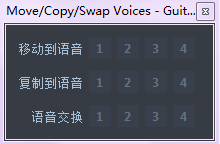
可以针对多轨进行移动互换操作,下面给大家举个例子:
首先选择一段音符,然后在菜单(工具)-Move/Swap Voices移动互换声部,或者通过快捷键CTRL+SHIFT+M.然后会弹出互换声部的设置框
本章节关于使用向导的介绍就到这了,更多相关介绍后期还会持续跟新,感兴趣的朋友可以关注吉他软件Guitar Pro中文网站可以了解更多精彩内容。
展开阅读全文
︾